Webmin Linuxシステム管理用のオープンソースのWebベースのシステム構成ツールです。このツールを使用すると、ユーザーアカウントの設定などの内部システム構成を管理できます。 、ディスククォータ 、 Apacheなどのサービス構成 、 DNS 、 PHP 、 MySQL 、ファイル共有など。
WebminアプリケーションはPerlに基づいています モジュールであり、 TCPを使用します ポート10000 OpenSSLを使用 ブラウザ経由で通信するためのライブラリ。
Webminでできることのいくつか は:
- システムでユーザーアカウントを作成、編集、削除します。
- NFSプロトコルを介して他のLinuxシステムとファイルとディレクトリを共有します。
- ユーザーが利用できるディスク容量を管理するためにディスククォータを設定します。
- システムにソフトウェアパッケージをインストール、表示、および削除します。
- システムのIPアドレス、DNS設定、およびルーティング構成を変更します。
- システムを保護するためにLinuxファイアウォールを設定します。
- ApacheWebサーバーの仮想ホストを作成および構成します。
- MySQLまたはPostgreSQLデータベースサーバーのデータベース、テーブル、およびフィールドを管理します。
- Sambaファイル共有を介してWindowsシステムとファイルとディレクトリを共有します。
この記事では、最新バージョンの Webminをインストールする方法を学習します。 Linuxシステムのシステム管理ツール。
LinuxへのWebminコントロールパネルのインストール
Webminリポジトリを使用しています 最新のWebminをインストールするため 必要な依存関係を備えたツールであり、リポジトリを介してWebminの最新の自動更新も受け取ります。
RHELシステムにWebminをインストールする
FedoraなどのRHELベースのディストリビューション 、 CentOS 、ロッキー & AlmaLinux 、 Webminを追加して有効にする必要があります リポジトリで、これを行うと、 / etc / yum.repos.d / webmin.repoというファイルが作成されます。 次の行をルートとして追加します ユーザー。
# vi /etc/yum.repos.d/webmin.repo
[Webmin] name=Webmin Distribution Neutral #baseurl=https://download.webmin.com/download/yum mirrorlist=https://download.webmin.com/download/yum/mirrorlist enabled=1 gpgkey=https://download.webmin.com/jcameron-key.asc gpgcheck=1
GPGもダウンロードしてインストールする必要があります 次のコマンドを使用して、パッケージに署名するためのキー:
# wget https://download.webmin.com/jcameron-key.asc # rpm --import jcameron-key.asc
これで、 Webminをインストールできるようになります コマンドを使用して:
# yum install webmin
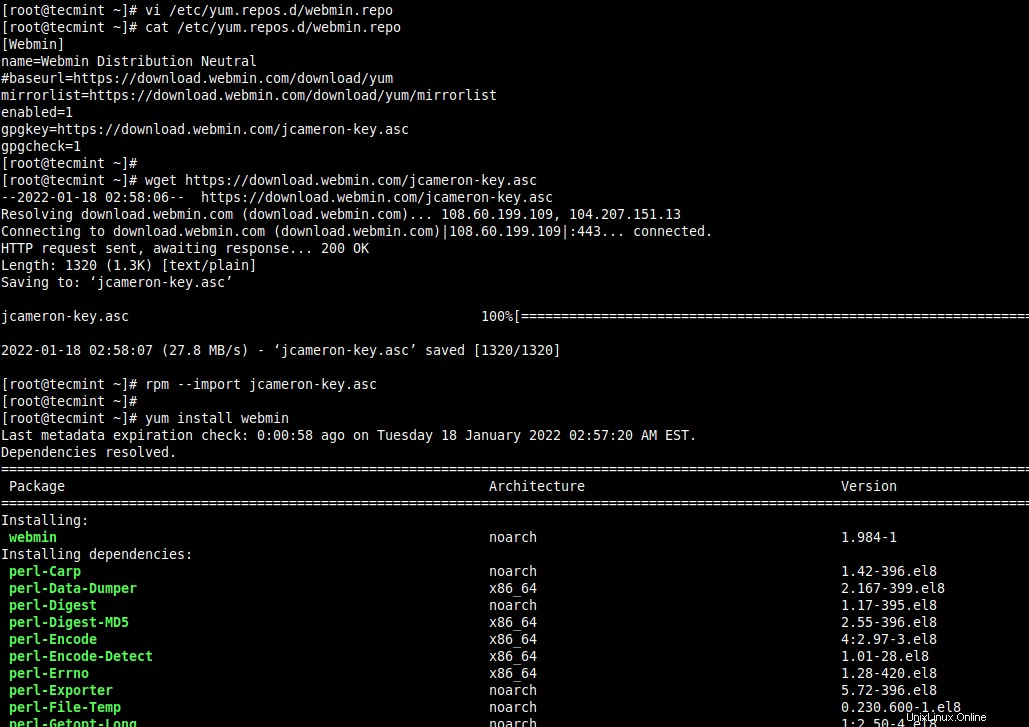
DebianシステムにWebminをインストールする
同様に、 Webmin APTを追加して有効にする必要があります /etc/apt/sources.listへのリポジトリ UbuntuなどのDebianシステム上のファイル およびミント 。
$ sudo nano /etc/apt/sources.list
ファイルの最後に次の行を追加します。保存して閉じます。
deb https://download.webmin.com/download/repository sarge contrib
次に、GPGキーをインポートしてインストールします Webminの署名付きパッケージをインストールするため 。
$ wget https://download.webmin.com/jcameron-key.asc $ sudo apt-key add jcameron-key.asc
Debian 11 およびUbuntu22.04 以上の場合、コマンドは次のとおりです:
$ wget https://download.webmin.com/jcameron-key.asc $ sudo cat jcameron-key.asc | gpg --dearmor > /etc/apt/trusted.gpg.d/jcameron-key.gpg
これで、 Webminをインストールできるようになります コマンドを使用して:
$ sudo apt-get install apt-transport-https $ sudo apt-get update $ sudo apt-get install webmin
LinuxでのWebminの開始
次のコマンドを実行してサービスを開始します。
------------------- [on RedHat based systems] ------------------- # /etc/init.d/webmin start # /etc/init.d/webmin status
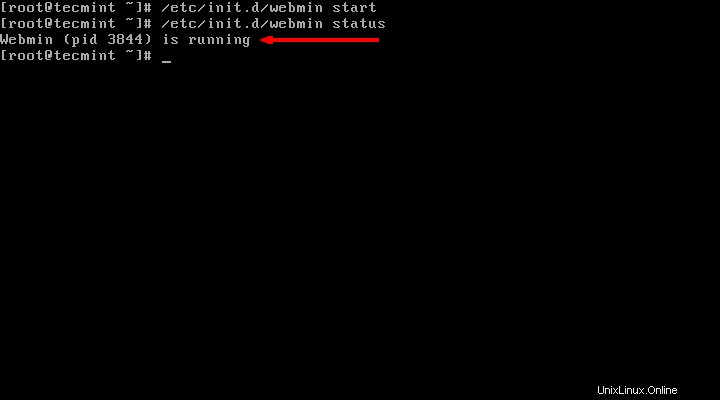
------------------- [on Debian based systems] ------------------- $ sudo /etc/init.d/webmin start $ sudo /etc/init.d/webmin status

ステップ3:Webminコントロールパネルへのアクセス
デフォルトでは、 Webmin ポート10000で実行されます 、ファイアウォールにアクセスするには、ファイアウォールのWebminポートを開く必要があります。ファイアウォールのポートを開く最も簡単な方法は、次のコマンドを使用することです。
------------------- [On FirewallD] ------------------- # firewall-cmd --add-port=10000/tcp # firewall-cmd --reload
------------------- [On UFW] ------------------- $ sudo ufw allow 10000
------------------- [On IPtables] ------------------- # iptables -A INPUT -p tcp -m tcp --dport 10000 -j ACCEPT # service iptables save # /etc/init.d/iptables restart
これで、 Webminにアクセスしてログインできるようになります。 URLを使用
http://localhost:10000/ OR http://IP-address:10000/

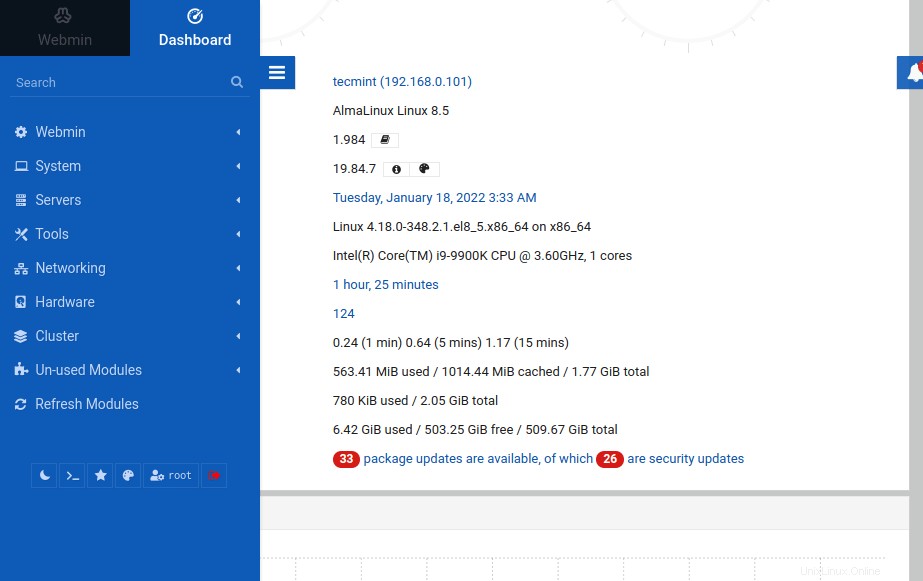


詳細については、webminのドキュメントをご覧ください。